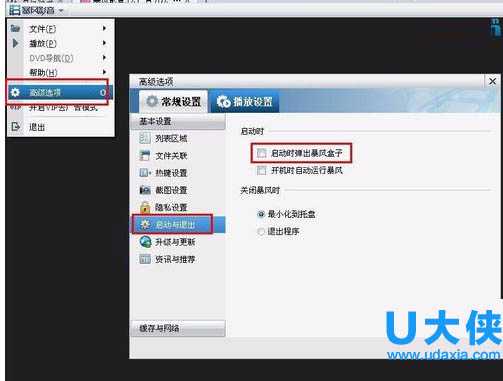DDR爱好者之家 Design By 杰米
Win8系统安装软件提示“组策略阻止了这个程序”
很多时候,Win8系统下用户会根据自己需要下载一些软件程序,下载安装程序过程中难免遇到一些故障问题,最近有win8系统用户下载安装软件时候弹框提示“组策略阻止了这个程序。要获取详细信息,请与系统管理员联系”,导致软件安装失败,这该怎么解决?下面,我们就跟随小编一起来看看win8系统安装软件提示“组策略阻止了这个程序”解决方法。
解决方法一:
1、注销当前用户,选择管理员帐户登录系统。
2、按住”Win+R”打开运行对话框,输入gpedit.msc,点击确定打开组策略。
3、点开计算机配置—Windows设置—安全设置—软件限制策略—其他规则,在右侧将安全级别“不允许”项全部删除。
4、如果无法找到“其他规则”,右键“软件限制策略”点击“创建软件限制策略”,再进行删除操作,重启系统。
解决方法二:
1、按照方法一步骤打开组策略,展开计算机配置—管理模板—Windows组件—Windows Installer。
2、双击“关闭Windows Installer”,设置为“未配置”,确定。
以上就是win8系统安装软件提示“组策略阻止了这个程序”解决方法,获取实用知识分享请持续关注测试笔记。
DDR爱好者之家 Design By 杰米
广告合作:本站广告合作请联系QQ:858582 申请时备注:广告合作(否则不回)
免责声明:本站资源来自互联网收集,仅供用于学习和交流,请遵循相关法律法规,本站一切资源不代表本站立场,如有侵权、后门、不妥请联系本站删除!
免责声明:本站资源来自互联网收集,仅供用于学习和交流,请遵循相关法律法规,本站一切资源不代表本站立场,如有侵权、后门、不妥请联系本站删除!
DDR爱好者之家 Design By 杰米
暂无评论...
更新日志
2024年11月25日
2024年11月25日
- 凤飞飞《我们的主题曲》飞跃制作[正版原抓WAV+CUE]
- 刘嘉亮《亮情歌2》[WAV+CUE][1G]
- 红馆40·谭咏麟《歌者恋歌浓情30年演唱会》3CD[低速原抓WAV+CUE][1.8G]
- 刘纬武《睡眠宝宝竖琴童谣 吉卜力工作室 白噪音安抚》[320K/MP3][193.25MB]
- 【轻音乐】曼托凡尼乐团《精选辑》2CD.1998[FLAC+CUE整轨]
- 邝美云《心中有爱》1989年香港DMIJP版1MTO东芝首版[WAV+CUE]
- 群星《情叹-发烧女声DSD》天籁女声发烧碟[WAV+CUE]
- 刘纬武《睡眠宝宝竖琴童谣 吉卜力工作室 白噪音安抚》[FLAC/分轨][748.03MB]
- 理想混蛋《Origin Sessions》[320K/MP3][37.47MB]
- 公馆青少年《我其实一点都不酷》[320K/MP3][78.78MB]
- 群星《情叹-发烧男声DSD》最值得珍藏的完美男声[WAV+CUE]
- 群星《国韵飘香·贵妃醉酒HQCD黑胶王》2CD[WAV]
- 卫兰《DAUGHTER》【低速原抓WAV+CUE】
- 公馆青少年《我其实一点都不酷》[FLAC/分轨][398.22MB]
- ZWEI《迟暮的花 (Explicit)》[320K/MP3][57.16MB]